האם ברצונך לתפור צילום משפחתי או דיוקן של חיית מחמד? זה לא עניין גדול!
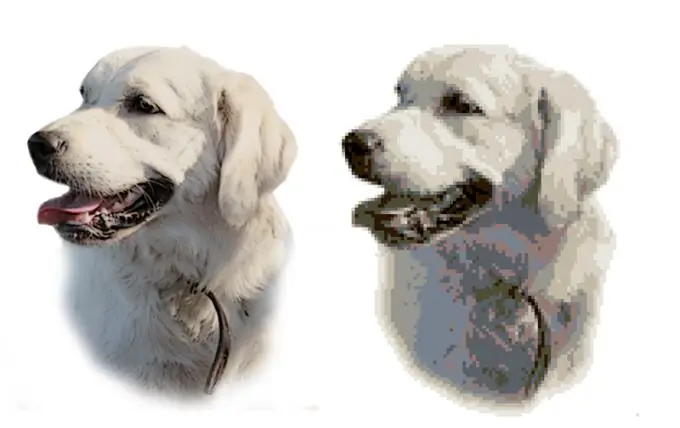
זה הכרחי
- התמונה שתרצו לתרגם לתכנית הרקמה.
- תוכנית Stitch Art Easy (יש לי גרסה 4.0).
הוראות
שלב 1
הורד והתקן את התוכנית Stitch Art Easy באתר הרשמי (די קל למצוא אותה בכל מנוע חיפוש). נפתח!
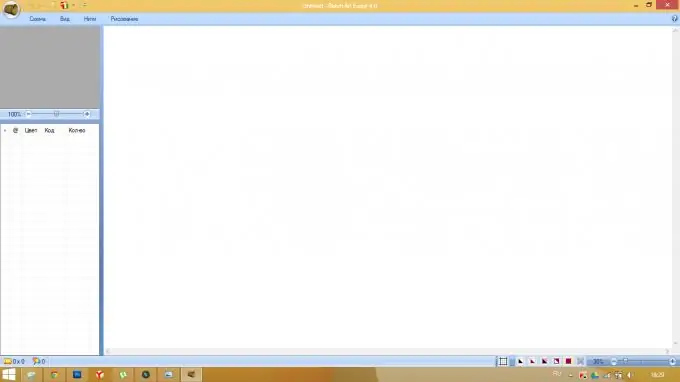
שלב 2
בתפריט בחר "סכמה" -> "פתח", מצא את התמונה הדרושה לנו במחשב ובחר בה (עיבדתי את התצלום מראש בפוטושופ, חתכתי את צללית הרקמה העתידית לאורך קו המתאר, עשיתי את הרקע לבן). מופיעה תיבת הדו-שיח "אשף התוכנית החדשה", בה נמשיך לעבוד. לחץ על כפתור "הבא".
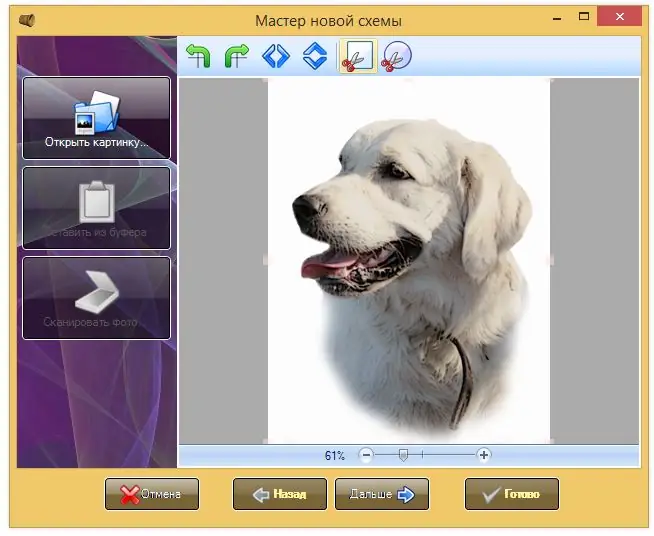
שלב 3
עכשיו קבענו את הגודל העתידי של הרקמה. בהתחלה זה מוגדר אוטומטית, אבל מבחינתי למשל התוכנית מנתה את רוחב הרקמה ב 468 צלבים, מבחינתי זה יותר מדי, נכנסתי לרוחב של 100 צלבים, הגובה מחושב מחדש אוטומטית תוך שמירה על הפרופורציות של התמונה. כאן תוכלו גם לבחור פילטר להחלקת תמונות, זה שהתוכנית חלה עליו באופן אוטומטי, אני הכי אוהב. בחר גודל ומסנן? לחץ על כפתור "הבא".
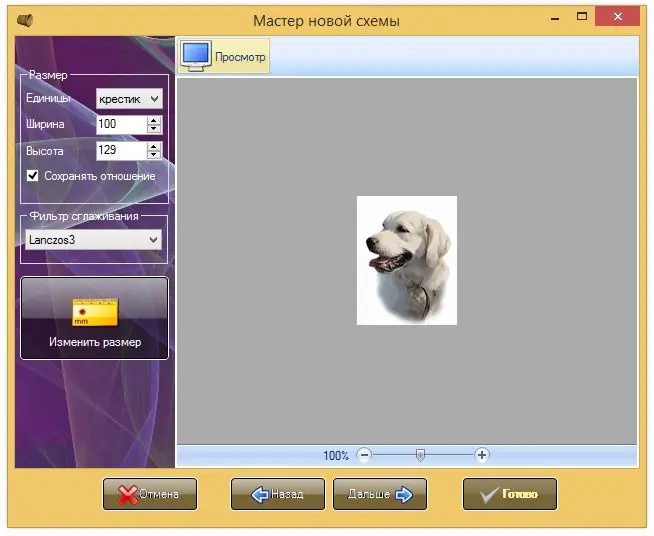
שלב 4
בחלון הבא נשאל: ראשית, בחר את הנושאים בהם תשתמש לרקמה. רשימת האשכולות היא לא הכי מפחידה, יש DMC, ועוגן ומדיירה, ואני בוחר בגמא הישן והטוב. שנית, אנו בוחרים את מספר צבעי החוט. התוכנית מציעה 30 צבעים כברירת מחדל. אל תשכח שגם לבן ייכלל כאן אם יש לך, כמוני, תמונה על רקע לבן. שחקו במספר החוטים, להפתעתי, הרקמה לא תמיד נראית טוב יותר כשמשתמשים בהרבה צבעים. לדוגמא, מאוד אהבתי את האפשרות שמציעה התוכנית ל 12 צבעים. תוכלו לראות זאת באיור. נסו לעבור למצבי התאמת צבעים שונים, התוצאה שונה בכל פעם, בחרו מה שאתם הכי אוהבים. יש גם מחוון, על ידי גרירת אשר, אנו יכולים להתאים את ערבוב הצבעים. אני לא משתמש בערבוב.
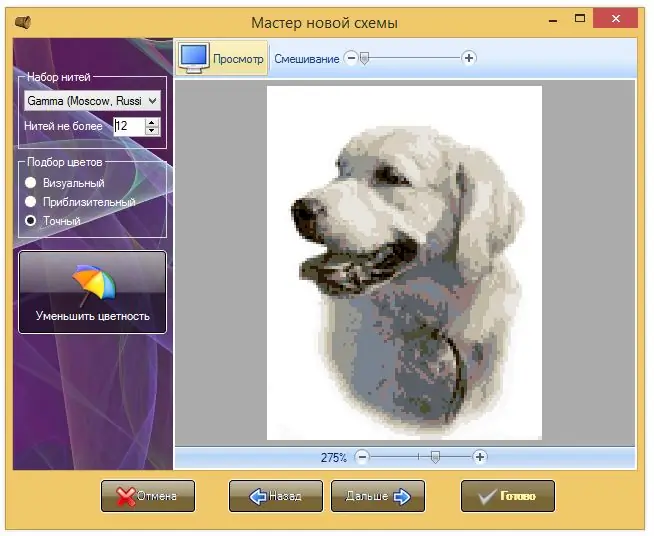
שלב 5
נותר לבחור את הסמלים שייצגו את הצבעים השונים בתרשים. כברירת מחדל, התוכנית אינה מציעה את הסמלים הקלים ביותר לקריאה, לכן אני ממליץ לך לבחור את הסמלים בעצמך. האיור מראה באילו סמלים אני משתמש: קל לעבוד איתם.
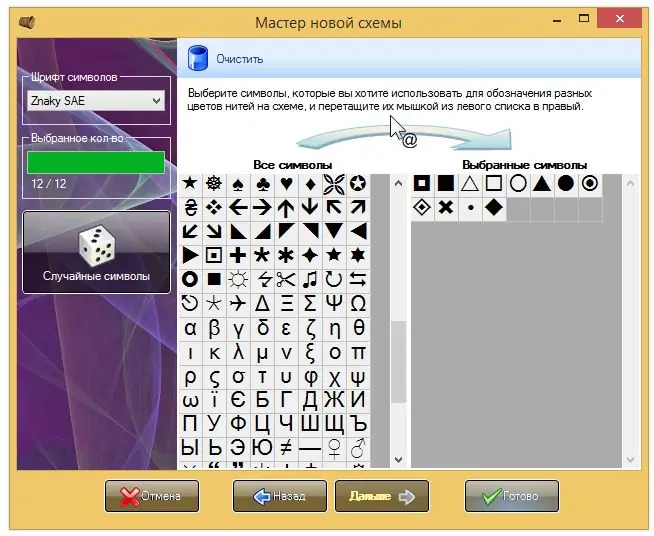
שלב 6
לחץ על כפתור "סיום!" ולהעריץ את התוכנית שלנו. בחלק הימני התחתון של חלון התוכנית יש סמלים, המחלפים אשר נוכל לראות את התרשים בדרכים שונות. משמאל אנו רואים רשימת שרשורים שהתוכנית מציעה לשימוש לרקמה, כמו גם מספר הצלבים של כל צבע. הייתי מרוצה מאוד מתפקוד התוכנית לשינוי צבע החוטים - אם לחנות אין את הצבע הרצוי, בתוכנית תוכלו להרים מספר חוטים שדומים בצבעם. לשם כך בחרו בשרשור הרצוי על ידי לחיצה ברשימת החוטים, לחצו על כפתור "האשכולות" ועל "שנה צבע". תראה רשימה של מספרים תואמים. כאן תוכלו להסיר שרשורים מיותרים מהדיאגרמה (הסרתי את הלבן, מכיוון שזה הרקע, ולא משתמשים בו בשום מקום אחר בתרשים).
לצורך הדפסה על המדפסת, אני משתמש בתרשים עם סמלים ומסגרת. כדי להדפיס את התרשים שלנו, לחץ על "סכמה", "הצג והדפס".






